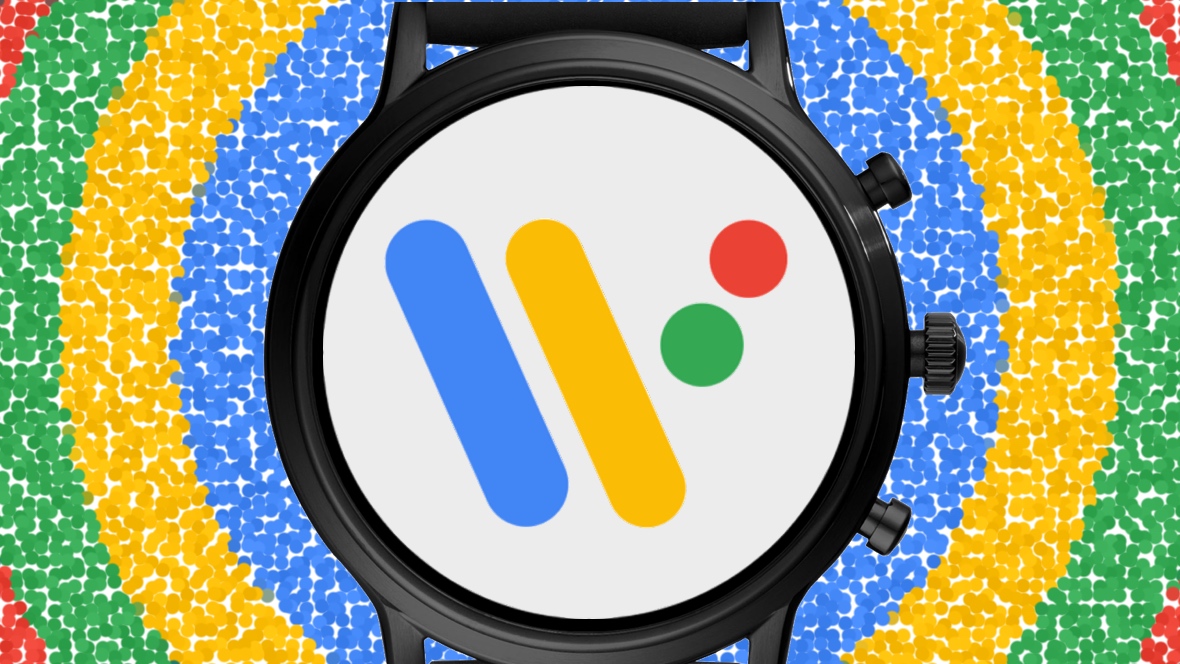
Catturare screenshot su smartphone Android è un processo semplice. Anche la registrazione dello schermo è relativamente facile al giorno d’oggi. A differenza di Android, però, fare screenshot sugli smartwatch Wear OS non è così semplice come dovrebbe essere.
I passaggi per acquisire uno screenshot variano a seconda della versione di Wear OS su cui è in esecuzione lo smartwatch. Su Wear OS 2 e sui dispositivi indossabili precedenti, non è disponibile alcuna scorciatoia fisica da premere per acquisire uno screenshot. Invece, devi fare affidamento sull’app Wear OS.
Sul Samsung Galaxy Watch 4 con Wear OS 3, acquisire uno screenshot è molto più semplice poiché devi solo premere un paio di tasti contemporaneamente sull’orologio. Su Google Pixel Watch, tuttavia, il processo è molto più contorto.
Come catturare uno screenshot sugli smartwatch Wear OS 2
Non è possibile acquisire direttamente uno screenshot su smartwatch con Wear OS 2 in esecuzione. Invece, devi utilizzare l’app Wear OS complementare sul tuo telefono. Assicurati che il telefono e lo smartwatch siano collegati tramite Bluetooth prima di avviare il processo.
- Passa alla schermata del tuo smartwatch che desideri acquisire.
- Apri l’app Wear OS sul tuo telefono.
- Tocca il pulsante del menu con tre punti nell’angolo in alto a destra dell’app.
- Seleziona l’opzione Acquisisci screenshot dell’orologio.
- Viene visualizzata una notifica sul telefono che dice che è stato acquisito uno screenshot.
Anche se il tuo smartwatch Wear OS 2 ha un display circolare, lo screenshot catturato ha dimensioni quadrate. L’area di visualizzazione circolare del tuo smartwatch Wear OS viene catturata con una cornice nera aggiunta attorno per renderla un quadrato.
Come catturare uno screenshot sugli smartwatch Samsung Galaxy Watch 4 e Watch 5 con Wear OS 3
Fare screenshot sui Galaxy Watch di Samsung con Wear OS 3 è il più semplice del lotto. Come i telefoni Android, è necessario premere una combinazione di tasti sul dispositivo per acquisire uno screenshot.
- Passa alla schermata del tuo smartwatch con Wear OS 3 in esecuzione di cui desideri acquisire uno screenshot.
- Premi contemporaneamente i pulsanti Home e Indietro. Questi sono solitamente i due tasti fisici sul lato destro dell’orologio.
- Non appena si rilasciano i tasti, viene catturato uno screenshot. Puoi accedere a questo screenshot dall’app Galleria sul tuo telefono.
Come catturare uno screenshot sul Google Pixel Watch
Fare uno screenshot su un Google Pixel Watch non è così semplice come dovrebbe essere. Per qualche ragione, Google ha reso questo processo più complesso del necessario. Inoltre, devi abilitare le opzioni sviluppatore sul telefono per acquisire uno screenshot su Pixel Watch (qui la nostra guida). Dopo di che:
- Apri l’app Watch sul tuo telefono.
- Tocca il pulsante del menu a tre punti nell’angolo in alto a destra del display.
- Seleziona l’opzione Acquisisci screenshot sull’orologio.
- Sul telefono viene visualizzata una notifica di screenshot dell’orologio “Pronto per l’invio”.
- La prima volta che tocchi la notifica, viene visualizzato un elenco di app con cui puoi condividere lo screenshot. Seleziona Foto se desideri salvare lo screenshot su Google Foto.



